Albumafbeelding van Windows Media Player wijzigen
Windows Media Player is altijd al de standaard mediaspeler in Windows voor meer dan twee decennia. Het heeft vele veranderingen in de loop van de jaren opgenomen, het optellen van vele nieuwe functies langs de weg.
een van de meest populaire functies in Windows Media Player is de albumfunctie waarmee de gebruiker de nummers op hun albums kan groeperen. De albumhoes speelt een vitale rol in dit scenario, echter, een verkeerde albumhoes afbeelding zal uiteindelijk verkeerd de gebruiker. Daarom Windows Media Player biedt een aantal manieren om de albumhoes te veranderen met gemak. Daar gaan we dan.
oplossingen
oplossing 1: Automatisch albumafbeeldingen ophalen
albumafbeeldingen kunnen automatisch worden opgehaald en bijgewerkt zonder dat de gebruiker iets over het album hoeft te weten. Deze functie is heel handig als het haalt de juiste afbeelding voor album art die een verkeerde vermelding uptil nu bevatte.
- zorg ervoor dat de nummers worden weergegeven in het muziekgedeelte van Windows Media Player. De albumcategorie toont alle albums.
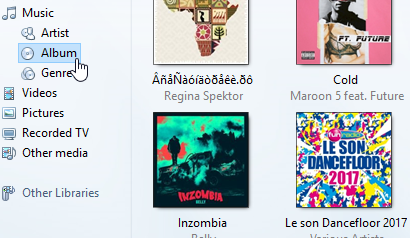
- beweeg de cursor op de lege ruimte van de proefbalk (zoals te zien in de volgende screenshot) en klik er met de rechtermuisknop op.
- selecteer beeld in het menu dat wordt geopend en selecteer vervolgens menubalk tonen om de menubalk zichtbaar te maken boven de trailbalk.
- klik op Hulpmiddelen en selecteer vervolgens Opties.
- Schakel naar het tabblad Bibliotheek. Zoek de extra informatie ophalen van de Internet optie en selecteer het selectievakje evenals het selectievakje voor de bijbehorende sub-item overschrijven alle media-informatie. Deze laatste optie in principe zal ophalen en bijwerken van alle ontbrekende of vervormde metadata (met inbegrip van het album art) van de muziekbestanden die zijn toegevoegd in de Windows Media Player.
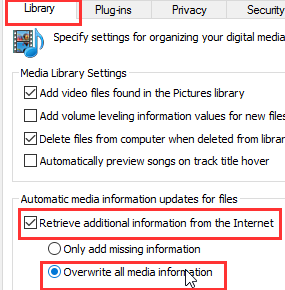
ervoor kiezen om informatie op te halen via het Internet en bestaande informatie te vervangen
oplossing 2: Gebruik “Metaservices” om Albumafbeelding
te vinden en te wijzigen MetaServices is een native web-based repository van waaruit metadata van muziekbestanden kunnen worden opgehaald om te veranderen. Zolang de metadata hier presenteert, album kunst van muziekbestanden kan vrij gemakkelijk worden gewijzigd.
- Navigeer naar Album-item in de sectie Muziek.
- zoek het album waarvan de art veranderd moet worden, klik er met de rechtermuisknop op en selecteer album info zoeken.
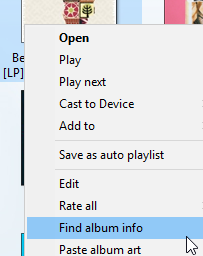
- zoek naar het album in het zoekvak, selecteer het betreffende zoekresultaat en klik op Volgende.
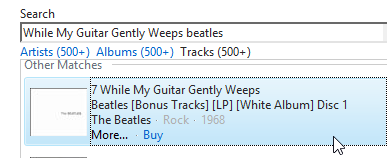
- zorg ervoor dat de albumhoes en de details correct zijn voordat u wijzigingen aan het album aanbrengt. Zodra alles in de juiste volgorde is, klikt u op Voltooien om de wijzigingen op te slaan.
Oplossing 3: het handmatig plakken van de Albumafbeelding
als beide van de eerder genoemde methoden niet hielpen om de albumafbeelding van de muziekbestanden te veranderen, is nu de enige optie om de handmatige methode te gebruiken. Dit kan echter erg vermoeiend zijn als er een zeer omvangrijke verzameling albums is.
- nogmaals, ga naar het muziekgebied in de Windows Media Player. Klik nu op Album en zoek dan het album waarvan de kunst moet worden gewijzigd. Zodra u het vereiste album hebt gevonden, klikt u er met de rechtermuisknop op en selecteert u Bewerken. Kopieer nu de naam met behulp van de snelkoppeling Ctrl + C.
- Google nu de albumnaam die u zojuist hebt gekopieerd, ga door de zoekresultaten totdat u het meest relevante resultaat vindt.
- in deze tutorial zullen we Amazon gebruiken om de albumafbeelding te kopiëren. U kunt elke bron van uw keuze gebruiken.
- Klik met de rechtermuisknop op de albumafbeelding en selecteer Afbeelding opslaan als Om de afbeelding op te slaan in het lokale bestandssysteem.
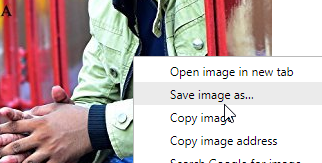
de Albumafbeelding opslaan - zodra de afbeelding is opgeslagen, kopieer het uit de File Explorer / Windows Verkenner.
- ga nu terug naar Windows Media Player, klik met de rechtermuisknop op het album dat u eerder hebt geselecteerd in Stap # 1 en selecteer ten slotte albumafbeeldingen plakken.
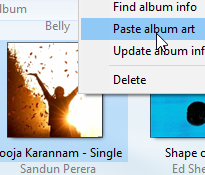
de nieuwe Albumafbeelding plakken - zodra de albumhoes is geplakt, worden de wijzigingen direct en direct zichtbaar toegepast.
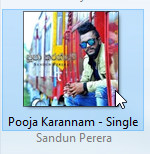
Album Art bijgewerkt!

Raza Ali Kazmi werkt als redacteur en auteur van technologiecontent bij Sorcim Technologies (Pvt) Ltd. Hij houdt ervan om artikelen te schrijven over een breed scala aan technologie gerelateerde onderwerpen en is ook ijverig softwareoplossingen aan het testen op Windows & Mac-platforms. Als u vragen heeft over de inhoud, kunt u mij of het ondersteuningsteam van het bedrijf een bericht sturen.